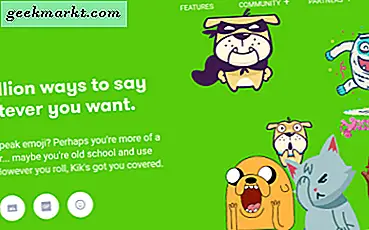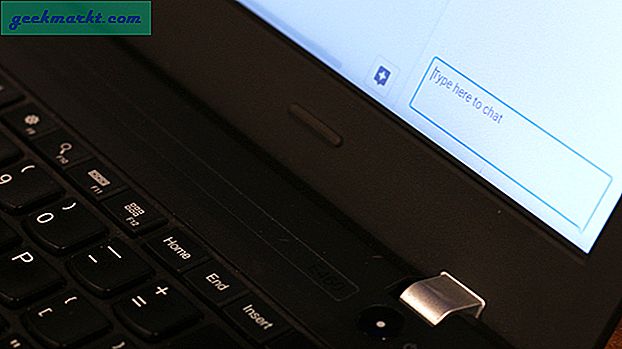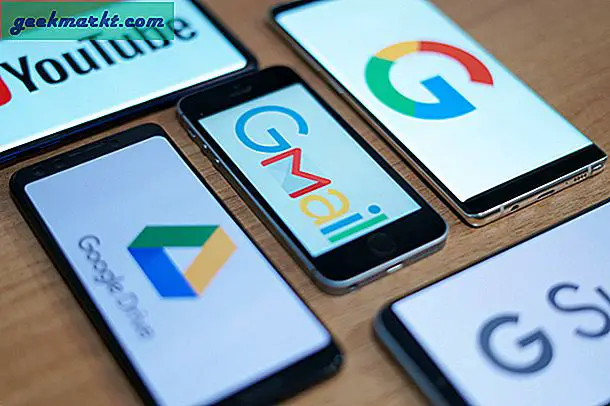Nå trenger du ikke en app som Adobe Acrobat for å trekke ut tekst fra bilder eller PDF-filer. Det er mange OCR-programvare (Optical Character Recognition) på nettet som gjør en lignende eller bedre jobb uten bryet med å installere en app på datamaskinen din. De er også plattform-agnostiske som alt du trenger en nettleser. Det beste er at disse gratis online OCR-programvarene er enkle å jobbe med.
Beste gratis OCR-programvare på nettet
Hver webapp har sine fordeler og ulemper som vi vil vise tydelig. Merk at du må laste opp filen på nettet, noe som kan utgjøre en sikkerhets- og personvernrisiko, selv om de fleste nettapps hevder å slette filer etter en bestemt periode.
1. Google Dokumenter
Google Docs har en skjult OCR-funksjon som de fleste brukere ikke vet om. Du kan få tilgang til det ved å laste opp PDF-filen til Google Drive og åpne den med Google Docs. Høyreklikk på filen, hold markøren Åpne med, og klikk på google Dokumenter. Google Docs vil nå konvertere PDF-filen i et redigerbart format automatisk. Du kan redigere og lagre filen tilbake i PDF-format eller kopiere hvilken som helst tekst fra den.
Men du kan ikke trekke ut tekst fra bilder med Google Dokumenter.
Fordeler
- Mulighet for redigering
- Evne til å lagre den ekstraherte teksten i flere formater, inkludert Microsoft Word
Ulemper
- Kan ikke trekke ut tekst fra bilder
Åpne Google Dokumenter
2. Google Keep
Mens Google har en OCR-funksjon for å trekke ut tekst fra PDF-filer, gjør Google Keep det samme for bilder. Alt du trenger å gjøre åpner Google Keep, oppretter et nytt notat og laster opp bilde med tekst ved hjelp av bildeikonet. Når bildet er lagt til notatet, klikker du på trepunktsmenyikonet og velger Ta tak i tekstbildet. Det er det. Google Keep vil fange opp all teksten fra bildet og legge den til selve notatet for å redigere eller kopiere.
Det eneste problemet med Google Keep er at det noen ganger ødelegger formateringen ved å legge til en ny linje midt i en setning eller ved ikke å gi mellomrom mellom avsnittene. Likevel trekker den ut teksten nøyaktig, men fungerer ikke med PDF-filer.
Fordeler
- Enkel å bruke og redigere
- Evne til å kopiere utpakket tekst til Google Docs innenfra
Ulemper
- Kan ikke trekke ut tekst fra PDF-filer
- Har få formateringsproblemer
Åpne Google Keep
Les også: 16 tips og triks for Google Keep Notes for å holde seg organisert (2020)
3. Arbeidsbenk
Google Docs og Google Keep hjelper med å trekke ut og redigere tekst fra henholdsvis PDF-filer og bilder. Workbench er en rettferdig gratis online OCR-programvare som trekker ut tekst fra både bilder og dokumenter. Når den er lastet opp, vil den trekke ut tekst og hjelper deg med å enkelt kopiere den med en enkel Kopier tekst knapp. Bortsett fra datamaskinen, kan du også laste opp bilder og dokumenter fra populære skylagringstjenester som Google Drive, Dropbox, Box, etc.
Selv om brukergrensesnittet er rent og lett å jobbe med, mangler det små funksjoner som muligheten til å redigere den ekstraherte teksten. Selv om nøyaktigheten er god nok, ville det vært nyttig å kunne gjøre endringer før du kopierer tekst. Kanskje i en fremtidig oppdatering?
Fordeler
- Enkel og minimal brukergrensesnitt
- Evne til å laste opp fra store skylagringstjenester
Ulemper
- Kan ikke redigere den utpakkede teksten
Åpne arbeidsbenken
4. OnlineOCR
Mens de fleste gratis online OCR-programvare støtter bilder og dokumenter, støtter Online OCR også GIF-er. Det er også en av de sjeldne OCR-programvarene som lar deg laste ned den ekstraherte teksten i et Microsoft Word-dokument. OnlineOCR vil bevare oppsett, formatering, tabeller, kolonner og grafikk fra originalfilen til det konverterte dokumentet. I motsetning til Workbench kan du redigere teksten før du kopierer den.
Online OCR har ikke så bra brukergrensesnitt med flere annonser på siden.
Fordeler
- Støtter mange filformater inkludert GIF
- Evne til å lagre teksten som et Microsoft Word
Ulemper
- Ikke så bra brukergrensesnitt med flere annonser på siden
Åpne OnlineOCR
5. Convertio
Mens alle tjenestene bare lar deg laste opp ett bilde eller dokument, lar Convertio deg laste opp opptil 10 bilder samtidig. Du kan gå for en betalt plan som starter på $ 4,99 for å laste opp enda flere bilder og støtte ubegrenset størrelse for hver fil. Den støtter også flere filformater som tekstfiler, orddokumenter, CSV og epub. Du kan legge til et dokument fra skylagring som Drive, Dropbox, etc., og når du er ferdig, kan du laste det opp igjen.
Det eneste problemet med utvidelsen er at den ikke støtter filtyper som webp og GIF.
Fordeler
- Evne til å laste opp flere bilder eller PDF-filer samtidig
- Støtte for skylagring
- Støtter Microsoft Word
Ulemper
- Støtter ikke mange filformater som Webp
Åpne Convertio
6. Copyfish
Dette er ikke en nettapp, men en Chrome-utvidelse som kan trekke ut tekst fra hvor som helst i nettleseren, enten det er et bilde, en video, et dokument eller et nettsted som ikke tillater høyreklikk for å kopiere. Avanserte funksjoner starter fra $ 19,92 / måned som inkluderer automatisk språkoppdagelse og håndskriftstøtte.
Det er ikke noen store ulemper med utvidelsen, men pro-planene er ganske dyre.
Fordeler
- Kan hente ut tekst fra hvor som helst på nettet
- Pro-versjonen støtter også håndskrevet tekst
Ulemper
- Pro-planer er abonnementsbaserte og dyre
Last ned Copyfish Extension
Wrapping Up: Beste gratis Onlinr OCR-programvare
Mens Google Docs og Google Keep trekker ut tekst fra henholdsvis PDF-filer og bilder, kan du også redigere teksten før du kopierer den. Mens Workbench og Online OCR er enkle verktøy for alle å raskt trekke ut tekst fra mange støttede filformater. Convertio er et OCR-verktøy som støtter utpakking av tekst fra flere filer samtidig, og Copyfish kan trekke ut tekst fra hva som helst i nettleseren, uavhengig av filformat.
Hvis du synes dette er nyttig, har vi dekket OCR-apper for Android, iOS, og Windows.